Направление на консультацию, исследование в другое МО
Обмен направлениями между МО будет происходить с помощью документа "направления на консультацию".
Если направляют к вам из другой МО, то направления будут отражаться в планировщике на вкладке "направления" (рисунок 1).
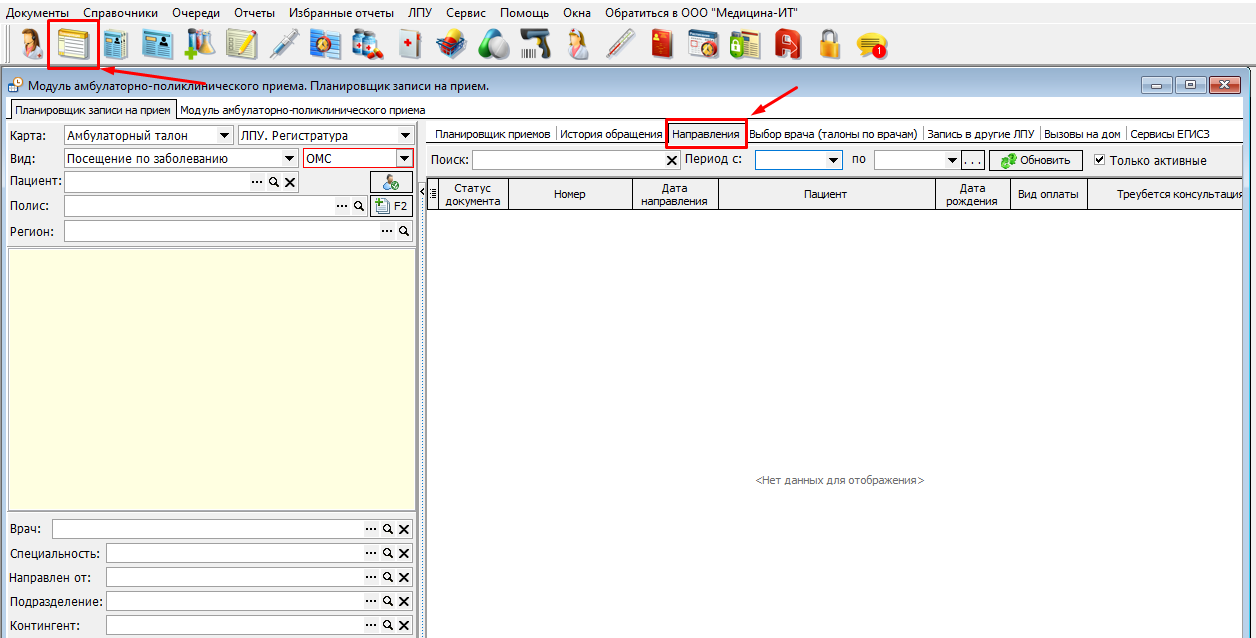 Рисунок 1.
Рисунок 1.
Также все направления на консультацию отображаются в «Документы» → «Направления» → «Направления к специалисту» (рисунок 2).
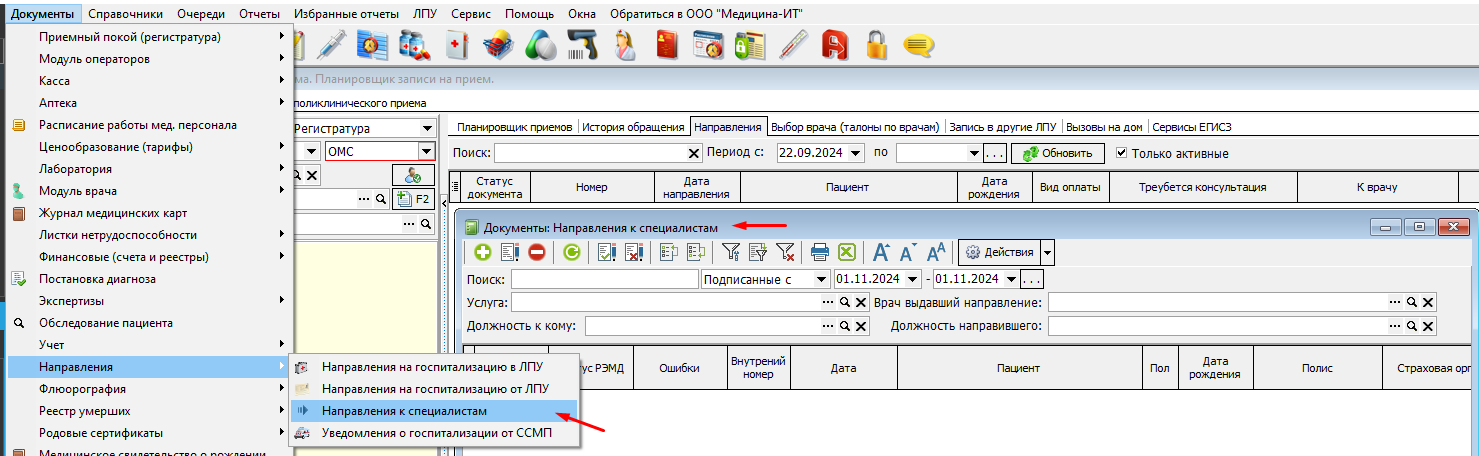 Рисунок 2.
Рисунок 2.
Создание направления консультацию в другую МО доступно из журнала направлений к специалистам, а также для стационарной карты и амбулаторного случая:
1. Добавить через зеленый плюс в журнале направления к специалистам (рисунок 3)
2. Назначение консультаций и исследований в рамках стационара
В случаи если необходимо оформить направление на консультацию или исследование в другое учреждение, то при работе в стационарной карте необходимо выбирать пункт «Направление к специалисту», а в осмотре выбирать пункт «Направление на консультацию» (рисунок 4).
В открывшемся окне, данные по пациенту заполняются автоматически из случая, далее необходимо заполнить следующие поля:
1. "Внутр. №" - номер присваивается автоматически, внутренний номер МО
2. "В МО" - через меню «...» из справочника выбрать нужную МО
3. "Внешн. №" - номер направления в системе направлений
4. "От МО" - указать код вашей МО
5. "Тип" - указать из выпадающего списка нужный тип "На консультацию" или "На обследование"
6. "Диагноз" - указать диагноз из справочника через меню «...»
7. "Оплата" - указать тип оплаты направления "ОМС" или "Платно"
8. "Направил врач" - по умолчанию тянется врач который создает направление, но врача можно указать из справочника вашей МО через меню «...»
9. "Должность" - выбрать из справочника через меню «...» должность по которой направляется пациент
10. "Составной профиль" - выбрать из справочника через меню «...» составной профиль по которому направляется пациент
11. "Обоснование направления" - при необходимости можно указать "обоснование направления"
12. Для редактирования данного справочника необходимо открыть меню через «...», добавить новое обоснование через зеленый плюс и в новой строке внести наименование или можно открыть его по пути «Справочники» → «Модуль врача» → «Обоснования направлений».
При необходимости настроить доступ к таблице REF_JUST_DIRECT в настройках роли (Ссылка на инструкцию по настройке ролей пользователя)
13. "Удобная дата для пациента" - указать удобную дату для пациента, когда он сможет явиться на прием (рисунок 5).
Описание работы во вкладках
На вкладке "Услуги, на который направляется пациент" можно указать услуги (рисунок 6):
1. Через зеленый плюс добавить строку
2. Выбрать из справочника через меню «...» услугу, на которую будет направлен пациент
3. Кнопка удаления строки
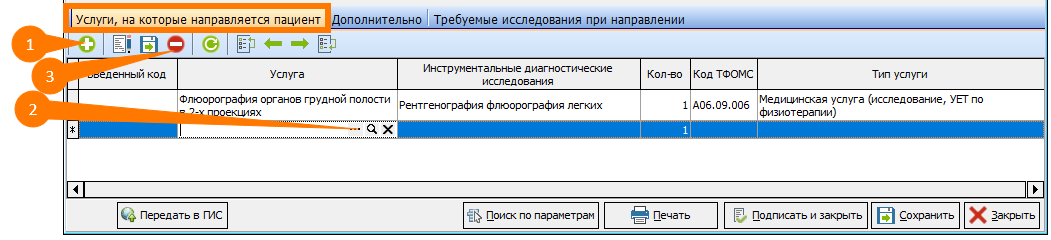 Рисунок 6.
Рисунок 6.
На вкладке "Дополнительно" можно указать следующие данные (рисунок 7):
1. "Согласовано специалистом/комиссией" - ставится галочка если положительный результат
2. "Дата и время выдачи направления на руки" - через выпадающий календарь выбрать дату выдачи
3. "Врач заведующий" - выбрать врача через меню «...»
4. "Аннулирован" - ставится галочка если его аннулировали, "Причина аннулирования" - если поставить галочку появится возможность через выпадающий список указать причину
5. "Отказ в приеме направления (специалистом/комиссией)" - данный пункт используется при направлениях внутри вашей МО. Если поставить галочку, то в поле "Врач отказавший" по умолчанию подтянется врач из пользователя.
6. "Выбор условия по ЦОАП" - данный пункт можно заполнить при необходимости в произвольной форме.
 Рисунок 7.
Рисунок 7.
После того как направление будет заполнено нажать на кнопку "Передать в ГИС" и далее кнопку "Подписать и закрыть".
3. "Выписать направление на консультацию" в модуле амбулаторно-поликлинического приема
В рамках амбулаторного приема врач выдает направление на консультацию в другую МО в модуле амбулаторно-поликлинического приема. Для этого в меню "Создать документ" необходимо нажать пункт "Выписать направление на консультацию", предварительно выбрав нужный талон в левой части модуля (рисунок 8). После чего откроется новый документ направления, в котором необходимо заполнить обязательные поля, а также поля, связанные со спецификой направления.

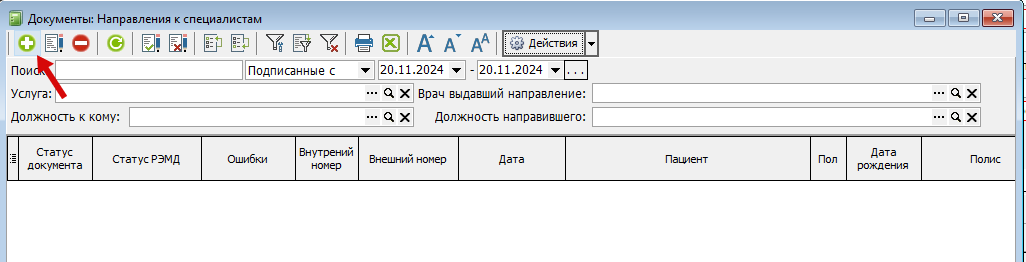
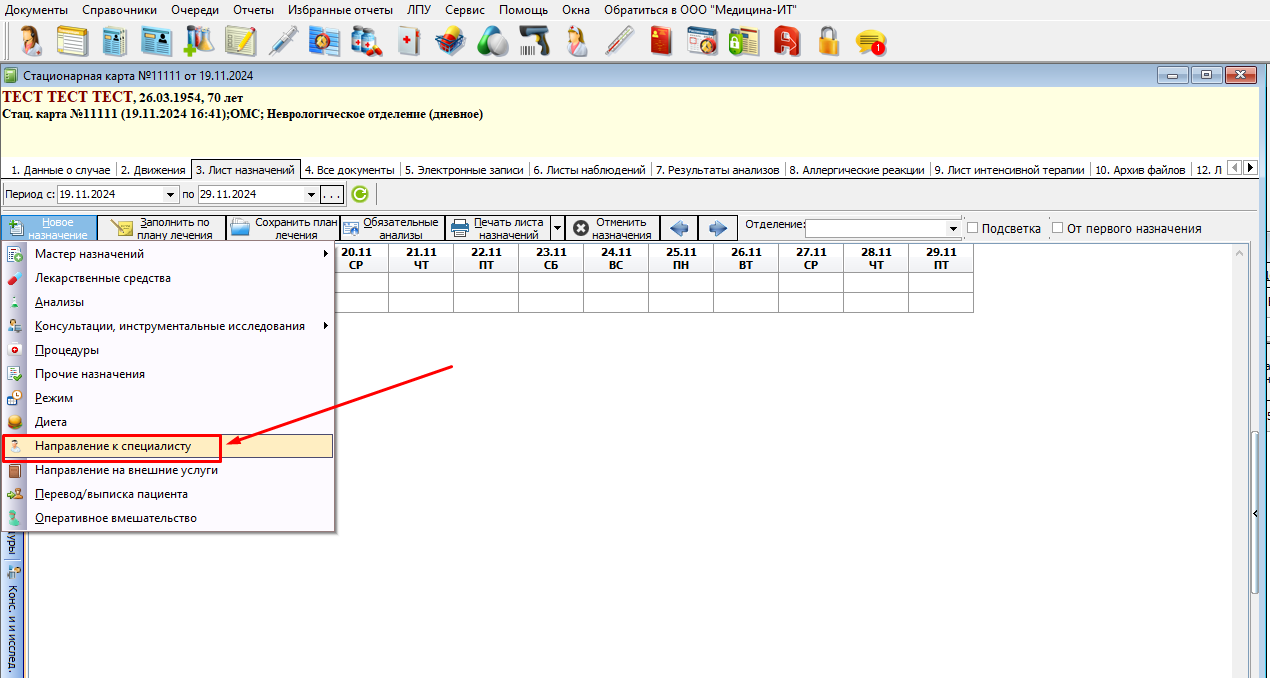
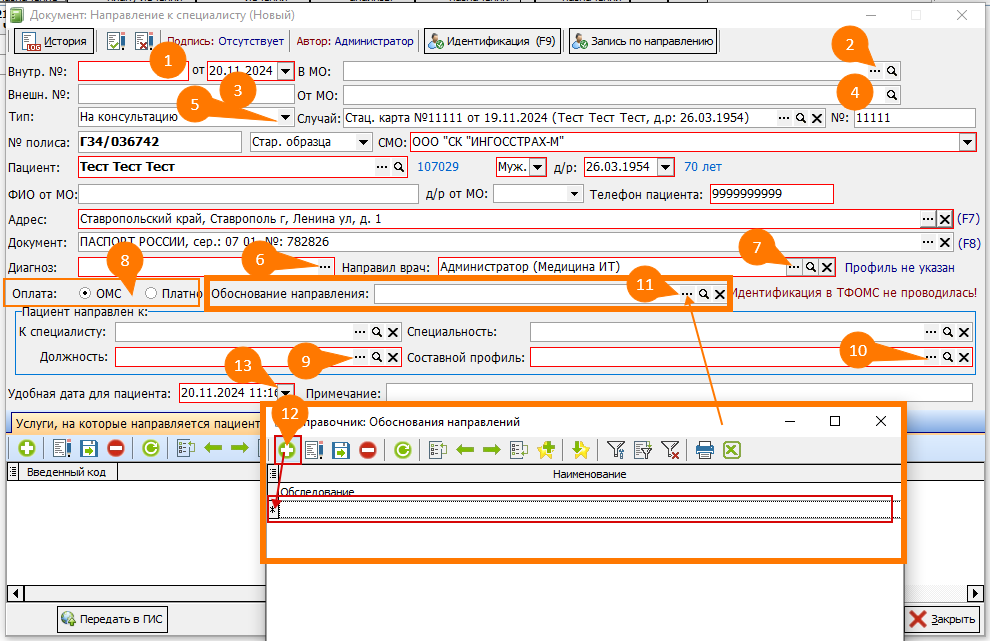
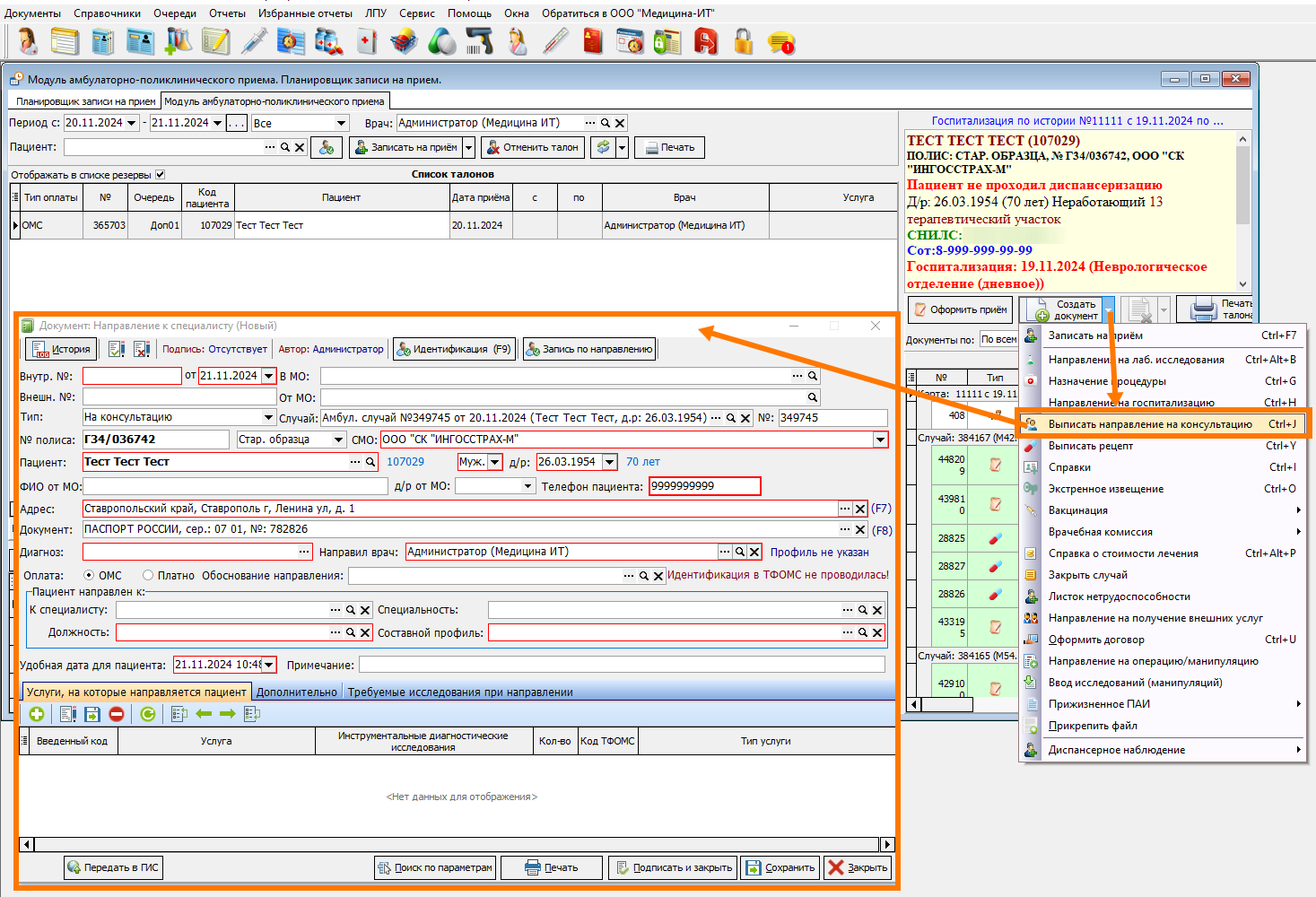
No Comments